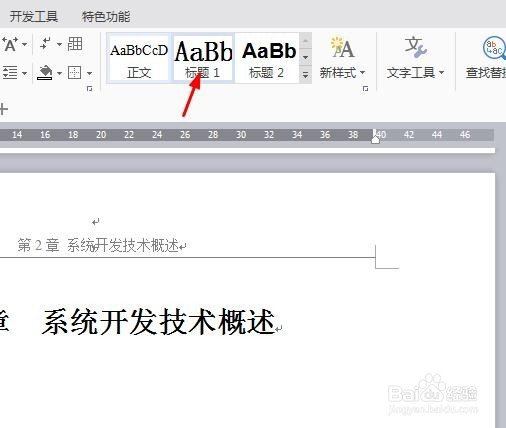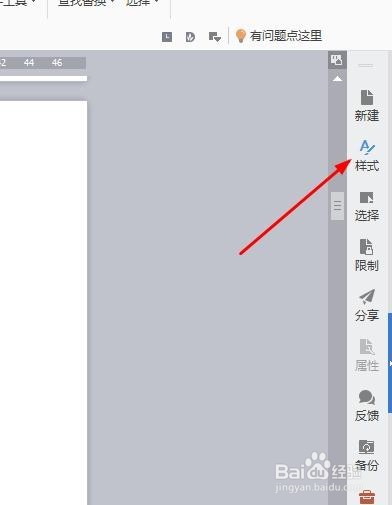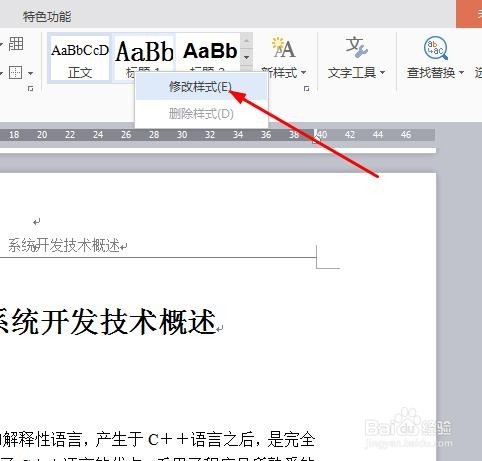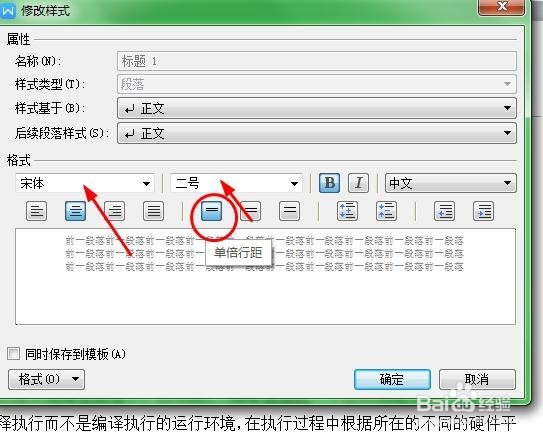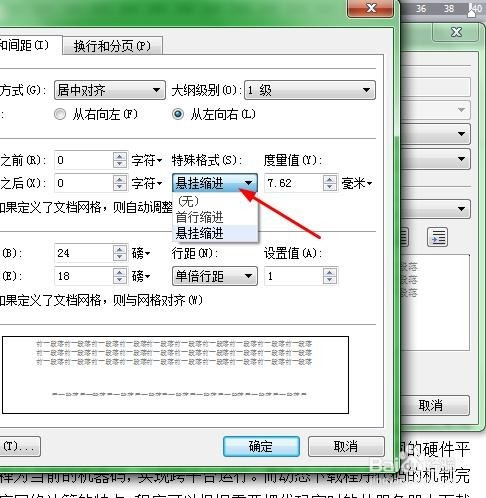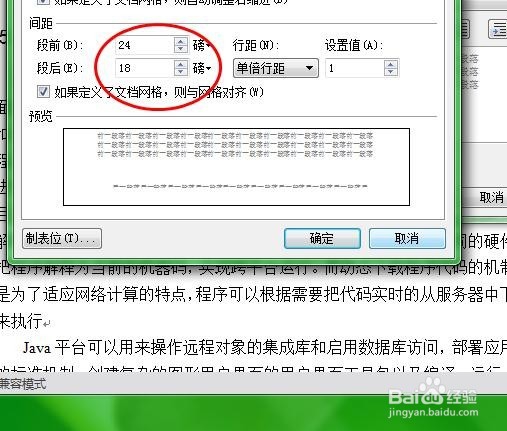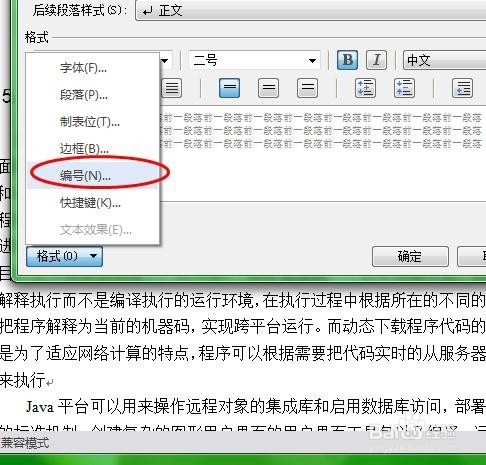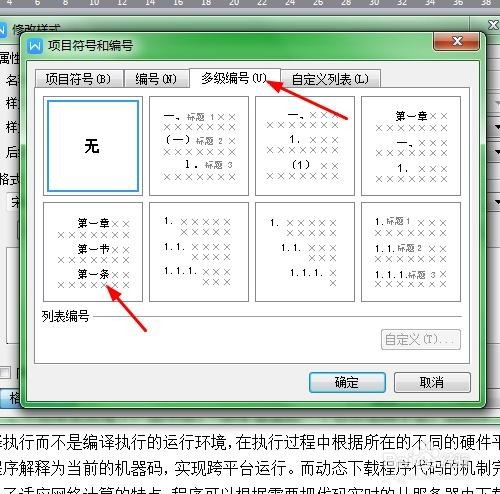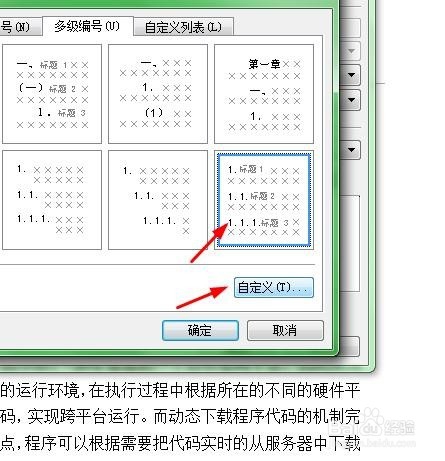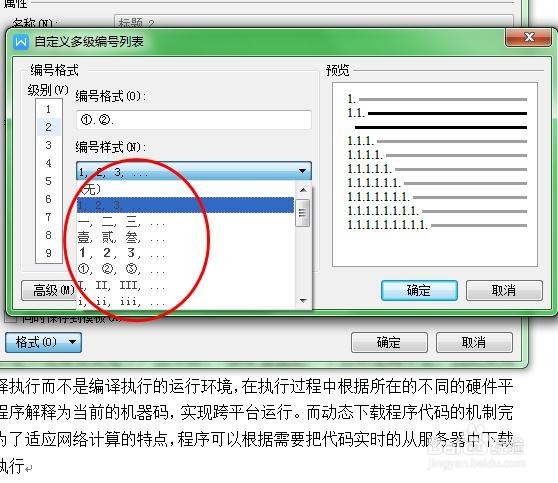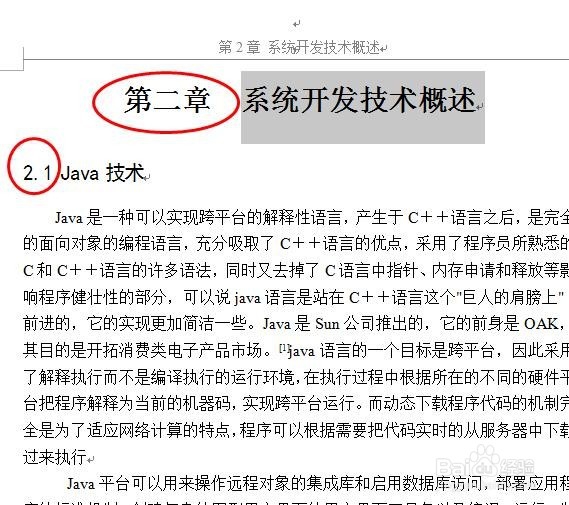如何在WPS文档中论文排版—标题设置
1、首先我们要找到标题样式在哪里设置,我们看下图,这是我们比较快捷的方式。
2、还有一种是点开的样式,在我们文档的右边,如下图。
3、我们在标题样式里面点击右键弹出子菜单我们选择修改样式。
4、我们这里设置字体,大小,还有是否居中,单倍行距。
5、接下来的时候我们就要选择格式了,点击格式单击就可以了。
6、我们这里看一下段落,我们点击进入段落。我们这里是悬挂缩进和首行缩进,我们一般选择无。
7、我们设置间距段前段后是必须的,我们是24和18,这个按照自己的学校来就可以。
8、这个时候我们在选择编号进行编号设置,点击进入设置。就是回到之前进入格式设置的里面。
9、我们这里因为设置是的最大的标题所以我们选择大写的第一章这样的之类。在多级编号里面选择第五个。
10、这个时候我们再来看下后面几级的标题都是一样设置的,但是我们在这里有一点不同的是我们也可以自定义,在多级编号里面选择自定义。
11、我们可以选择我们的编号样式,我选择是默认的。这个还是看学校的要求。
12、我们在看下最后的完成的标题,前面的第几章什么的会自动的加上去的。
声明:本网站引用、摘录或转载内容仅供网站访问者交流或参考,不代表本站立场,如存在版权或非法内容,请联系站长删除,联系邮箱:site.kefu@qq.com。
阅读量:53
阅读量:91
阅读量:67
阅读量:49
阅读量:48